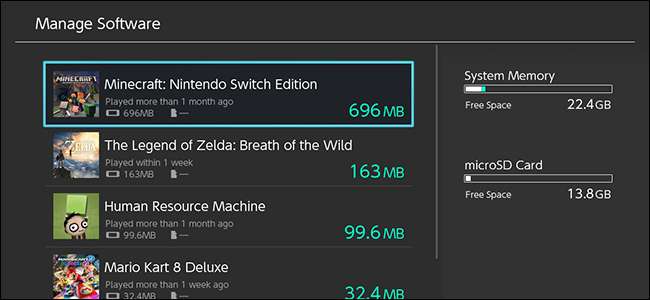
Nintendo Switch vine cu un spațiu de stocare de 32 GB. Puteți extinde spațiul de stocare cu un card SD, dar acesta este încă o cantitate destul de mică de spațiu pe consolă. Iată mai multe moduri în care puteți goli spațiul de stocare intern sau cel puțin descărca o parte din aceste date pe un card SD.
În mod implicit, dacă aveți un card SD instalat în comutator, consola va stoca automat jocurile descărcate și capturi de ecran pe acesta până când este completă. Dacă ați început să utilizați consola fără card SD sau dacă nu aveți unul, este posibil să fie nevoie să curățați casa din când în când.
Există două moduri de a șterge jocurile pe Switch. Puteți fie să le ștergeți, ceea ce vă va duce cu toate datele salvate de joc, fie le puteți „arhiva”. Arhivarea unui joc va șterge toate datele jocului (care ocupă cea mai mare parte a spațiului de pe consolă), dar va lăsa jocul salvat acolo unde sunt. În acest fel, dacă descărcați din nou jocul în viitor, nu trebuie să o luați de la capăt.
Acest lucru este important pentru că salvările dvs. de joc sunt stocate numai pe consola dvs. Nintendo nu sincronizează salvarea jocului, nu vă permite să faceți backup sau chiar să le copiați pe cardul SD. Dacă ștergeți un joc de pe consolă, salvarea dvs. a dispărut pentru totdeauna. Deci, dacă nu ați jucat Respirația sălbatică pentru un pic și doriți să-l ștergeți pentru a face loc pentru altceva, arhivați-l în schimb. Din acest motiv, recomandăm aproape întotdeauna arhivarea în loc de ștergerea jocurilor, dacă vreți vreodată să reveniți la ele.
Dacă un joc este instalat pe spațiul de stocare intern al Switch-ului, va trebui, de asemenea, să îl arhivați pentru a-l muta pe cardul SD. Începeți prin introducerea cardului SD, apoi arhivați jocul pe care doriți să îl mutați. După ce a dispărut, descărcați din nou jocul din eStore și va fi instalat în mod implicit pe cardul SD.
Pentru a arhiva un joc, selectați-l pe ecranul de pornire și apăsați butoanele + sau - de pe controler.
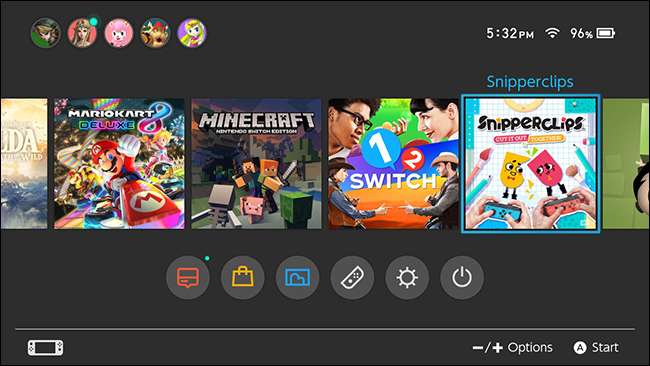
Aceasta va deschide un meniu Opțiuni. Derulați în jos până la Gestionare software și selectați Arhivă software. Dacă sunteți 100% sigur că nu doriți niciodată să jucați din nou un joc și doriți să eliberați puțin mai mult spațiu, alegeți Ștergeți software-ul. Din nou, totuși, nu există nicio modalitate de a recupera salvarea jocului dacă ștergeți jocul de pe consolă.
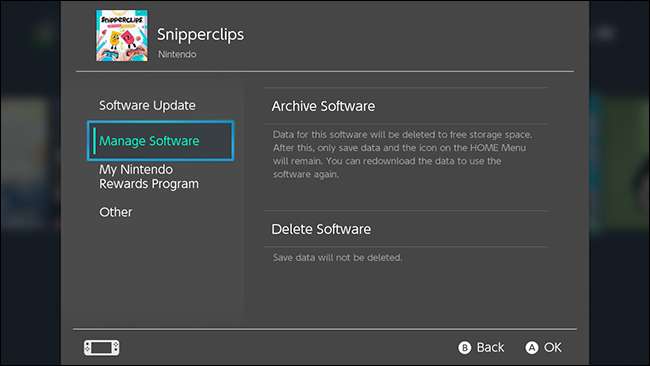
De asemenea, puteți vedea ce jocuri ocupă cel mai mult spațiu și le puteți dezinstala - precum și gestiona alte porci de date, cum ar fi capturile de ecran - din meniul Setări. Mai întâi, selectați Setări din ecranul de pornire.

Derulați în jos până la Gestionarea datelor. Aici, alegeți Gestionare software.
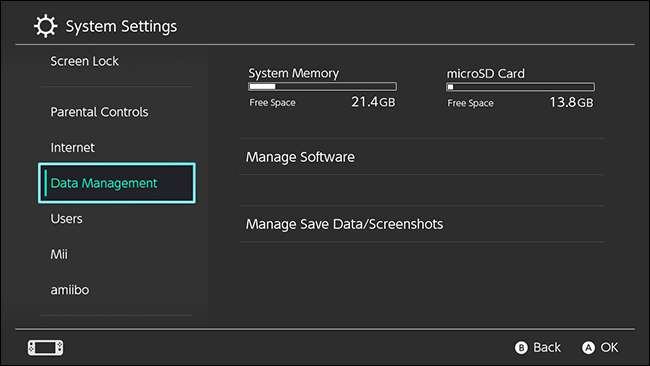
Pe acest ecran, veți vedea o listă a jocurilor dvs., sortate în funcție de cât spațiu ocupă pe consolă. Selectați unul dintre jocuri și îl puteți arhiva sau șterge.
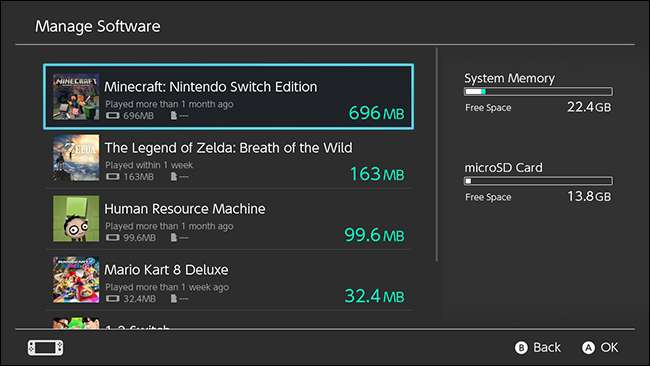
Înapoi pe ecranul de gestionare a datelor, aveți și o altă opțiune etichetată Gestionare salvare date / capturi de ecran.
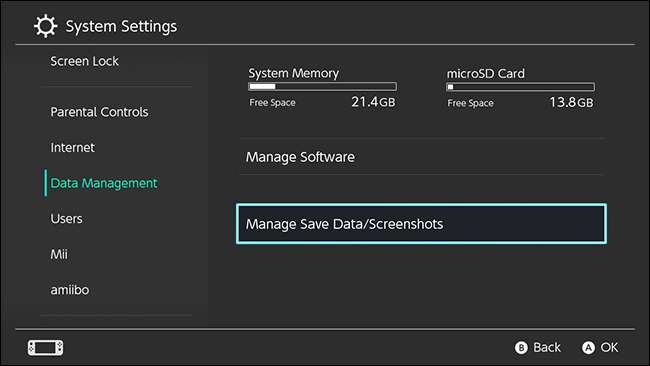
Sub acest meniu, puteți alege Șterge salvarea datelor sau Gestionați capturile de ecran. Vom începe cu Șterge salvarea datelor.
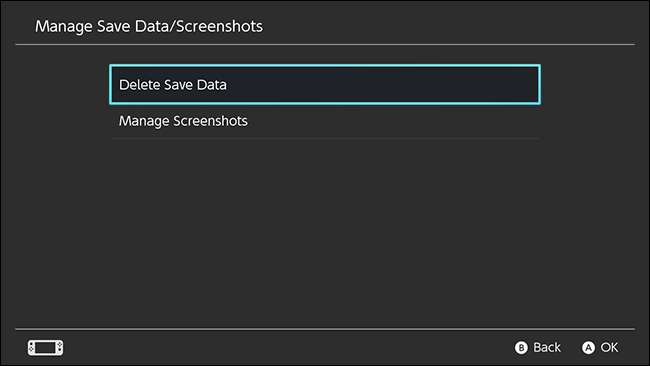
Acest ecran va afișa toate jocurile pentru care aveți date de salvare, precum și cât spațiu ocupă acele jocuri salvate. Selectați un joc pentru a șterge unele salvări.
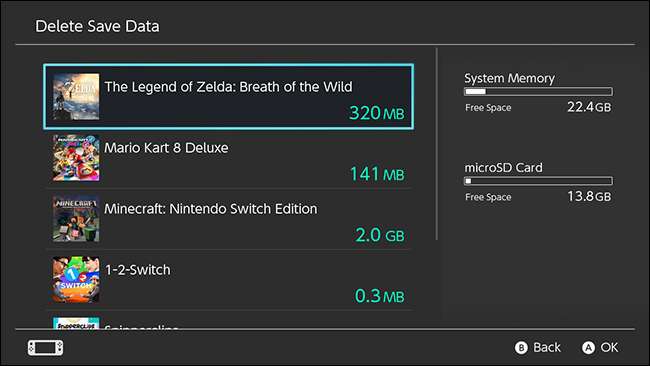
Dacă aveți salvări din mai multe profiluri de jucător, le puteți șterge fiecare individual pe acest ecran. Acest lucru este deosebit de util dacă ați lăsat pe altcineva să vă utilizeze consola, dar nu va mai juca din nou. Amintiți-vă, dacă ștergeți datele de salvare a jocului de aici, acestea nu pot fi restaurate niciodată.
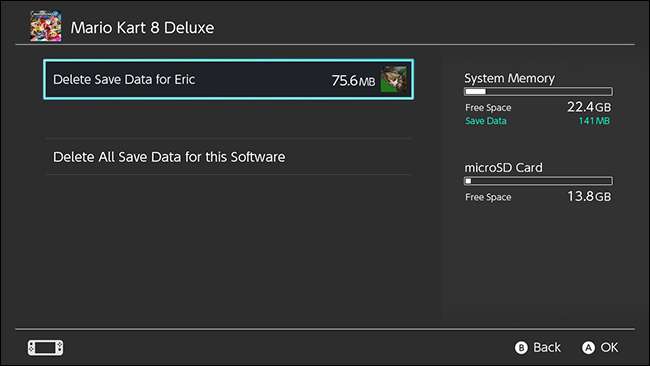
În meniul Gestionați capturile de ecran, veți găsi câteva opțiuni diferite. Puteți modifica locația de salvare implicită pentru capturile de ecran (când introduceți un card SD ar trebui să devină implicit, dar puteți schimba acest lucru dacă preferați să salvați capturi de ecran în spațiul de stocare intern), copiați capturile de ecran dintr-un spațiu de stocare în altul, sau ștergeți toate capturile de ecran simultan. Dacă alegeți Gestionați imagini individuale, veți fi direcționat către aplicația Album, unde puteți răsfoi capturi de ecran, șterge doar anumite fotografii sau chiar le puteți partaja pe Facebook și Twitter.
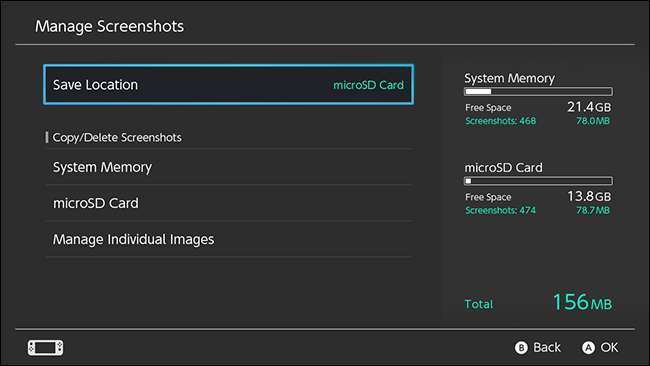
În cea mai mare parte, descărcările de jocuri vor ocupa cea mai mare parte a spațiului de pe consolă, dar puteți arhiva jocurile fără a pierde datele salvate. Dacă ați terminat de jucat cu un joc pentru o vreme, arhivați-l și păstrați salvările. Între asta și ușurarea unică a butonului de captură de ecran, puteți gestiona cu acel 32 GB de stocare internă foarte bine.






